Dernière mise à jour le

Voici un aperçu de la façon de changer l'image d'un contact dans Android en quelque chose qui les rend plus faciles à identifier lors de l'appel.
Ajouter des photos ou une photo à un contact sur votre mobile Android est un moyen très pratique de voir rapidement qui vous appelle. Ceci est particulièrement important si vous avez des problèmes de vision et que vous avez du mal à lire le nom affiché. Ma recommandation est d'ajouter des photos aux contacts afin que vous puissiez les voir plus facilement lorsque vous allez composer ou recevoir un appel téléphonique.
Par défaut, Android met une lettre générique générique pour une personne non établie comme contact pour son image. Et, selon qui est la personne, vous voudrez peut-être changer l'image en quelque chose qui la rendra plus facile à identifier lors de son appel.
Remarque: Pour cet article, j'utilise le stock Android 8.0 Oreo sur un Nexus 6P. Les étapes peuvent varier un peu selon la version d'Android et d'autres logiciels que le fabricant du combiné met sur votre appareil pour gérer les contacts.
Ajouter des photos aux contacts Android
Étape 1
Lancez l'application Téléphone et recherchez le contact dont vous souhaitez modifier l'image et appuyez dessus pour ouvrir la fiche de contact. Ou, si vous avez plusieurs comptes liés sur votre téléphone, il peut être plus facile d'ouvrir l'application Contacts et le compte auquel la personne est liée.
Si plusieurs comptes sont liés sur votre téléphone, il peut être plus facile d'ouvrir l'application Contacts et le compte auquel la personne est liée.
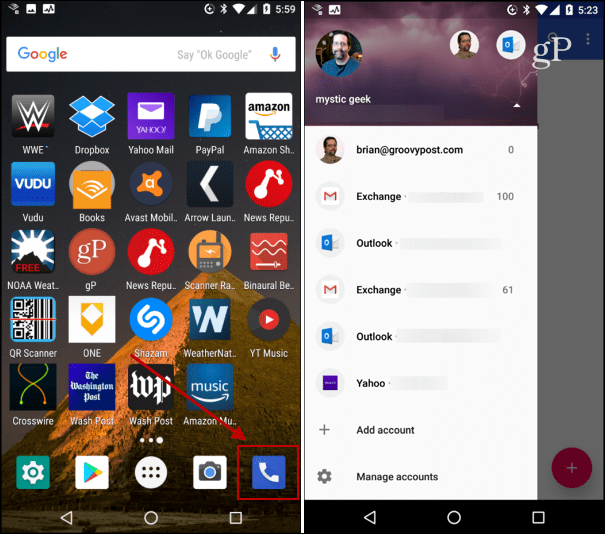
Étape 2
Une fois que vous avez sélectionné le contact, entrez d'abord en mode édition. Sinon, vous pourriez déclencher un appel en appuyant sur leur image. Dans Oreo, appuyez sur l'icône de modification dans le coin inférieur droit de l'écran. Une fois en mode édition, appuyez sur l'image de la personne, puis vous devriez avoir la possibilité de prendre une photo ou d'en choisir une.
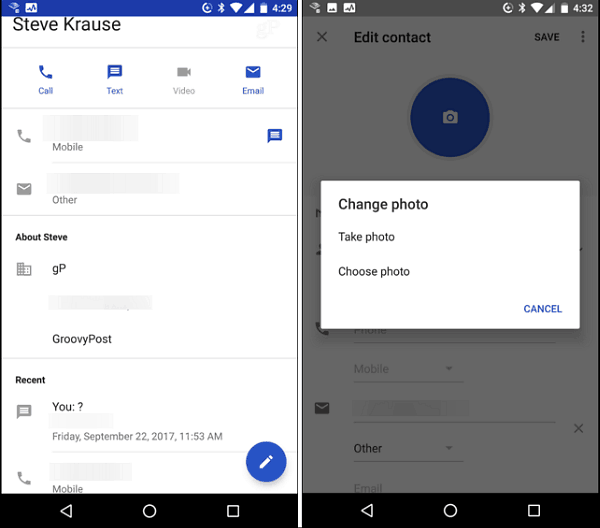
Étape 3
Modifiez l'image à votre goût et assurez-vous d'enregistrer les modifications lorsque vous avez terminé.
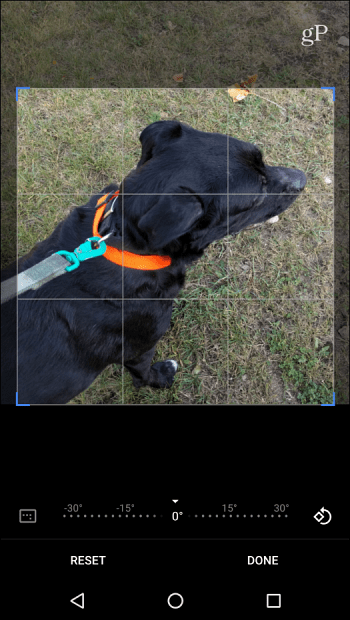
Habituellement, je change simplement l'image d'un contact à la volée. Je peux ouvrir l'application Téléphone dans la liste récemment appelée et appuyer sur les points de suspension verticaux dans le coin supérieur droit de l'icône pour passer en mode Édition et choisir une autre image.
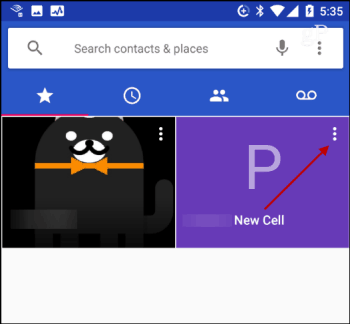
Encore une fois, les étapes varient en fonction de votre appareil. Pourtant, l'idée est généralement la même sur toutes les versions. Par exemple, tout semble complètement différent sur mon HTC One, mais savoir ce qu'il faut chercher est facile à comprendre.
Si vous avez une version différente d'Android ou un logiciel spécifique au fabricant, faites-nous savoir ce que j'aurais pu laisser de côté dans la section des commentaires ci-dessous.



